
- •ІнформаТика та компютерна техніка Навчальна практика
- •Полтава-2014
- •Розглянуто та схвалено
- •Полтавської державної аграрної академії
- •До Оформлення звіту з навчальної практики
- •Титульна сторінка оформлюється за зразком:
- •Рекомендації щодо виконання
- •1. Створення і форматування таблиць бази даних.
- •Приклад створення бази даних Приклад виконання завдання
- •1. Структура таблиць
- •Пуск – Программы – Мicrosoft Office 2003 - Мicrosoft Office Access2003
- •2. Створення запитів
- •Визначення (зміна) критерію відбору
- •Для створення виразу за допомогою "Построителя выражений" потрібно виконати такі дії:
- •Приклади виразів для побудови запитів (критерії відбору - текстові та інші значення)
- •Створення форм
- •Створення звітів
- •Варіанти індивідуальних завдань для самостійної роботи
- •Розділ ііі. Проектування веб-сайту віртуального електронного магазину, фірми.
- •Варіанти індивідуальних завдань для самостійної роботи
Рекомендації щодо виконання
Сортування здійснюється за допомогою кнопок

А
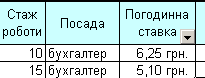 втофільтр.
втофільтр.
Виділити потрібний стовпець.
Данные – Фильтр – Автофильтр
Проміжні підсумки.
Активізувати довільну клітинку вихідної таблиці.
Данные – Итоги
У вікні Промежуточные итоги виставити необхідні параметри і натиснути ОК.
Зведена таблиця.
А
 ктивізувати
довільну клітинку вихідної таблиці.
ктивізувати
довільну клітинку вихідної таблиці.Данные – Сводная таблица
У вікні Мастер сводных таблиц – шаг1 из 3 вибрати потрібні параметри, натиснути Далее.
На другому кроці вибрати потрібний діапазон даних, на основі яких буде будуватися зведена таблиця; Далее.
Н
 а
третьому кроці вибрати новий лист і
натиснути кнопкуМакет
а
третьому кроці вибрати новий лист і
натиснути кнопкуМакетУ вікні майстра Макет заповнити поля потрібними кнопками шляхом перетягування їх у поля. (Поле Страница не є обов’язковим для заповнення). В кінці натиснути ОК.
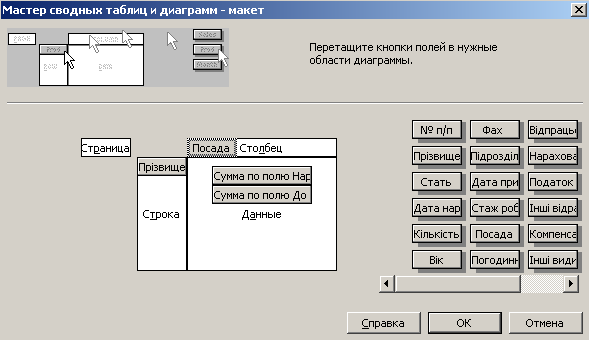
У вікні Мастер сводных таблиц – шаг 3 из 3 можна вибрати додаткові параметри таблиці згідно умови задачі і натиснути Готово.
Подвійне клацання на кнопках у полі Данные дозволить відкрити вікно Вычисление поля сводной таблицы (за замовчуванням поле сумується), де можна виставити параметри згідно умови задачі.
5. Зведена діаграма. Знаходячись у полі зведеної таблиці натисніть кнопку Диаграмма на панели инструментов Сводная таблица.


РОЗДІЛ ІІ. ПРОЕКТУВАННЯ І СТВОРЕННЯ БАЗИ ДАНИХ
Вступ. Створення бази даних Access 2003.
Створення і форматування таблиць бази даних.
Створення запитів.
Створення форм.
Створення звітів.
1. Створення і форматування таблиць бази даних.
Процес проектування бази даних полягає у розробці таблиць та їх структури.
Для того щоб зв’язати таблиці БД, у кожній таблиці слід створити ключове поле «Код …» та передбачити однойменні поля для підстановки у обліковій таблиці.
Для створення таблиці потрібно виконати такі дії:
1. Вибираємо об'єкт "Таблицы" , команда "Создание таблицы в режиме конструктора".
2. Вводимо імена полів, тип даних "Текстовый" надається автоматично, за необхідності змінюємо тип даних і формат поля.
3. Закриваємо вікно, зберігаємо конструкцію таблиці з певним ім'ям, стандартне - Таблица 1.
4. Задаємо ключові поля, якщо вони попередньо не задані.
Ключове
поле встановлюється кнопкою
![]() з панелі інструментів.
з панелі інструментів.
Поля підстановки установлюються за допомогою типу даних Мастер подстановки (слідувати крокам Мастера).
Увага! Після застосування Мастера подстановки, тип даних буде відображатися Числовой, тому щоб уникнути плутанини, у полі Описание доцільно зробити примітку про підстановку з довідникової таблиці.
База даних реляційного типу, звичайно, складається з декількох таблиць, кожна з яких присвячена конкретному предмету або темі.
Зв'язки між таблицями створюються і модифікуються таким чином:
Завантажити схему даних Сервис-Схема данных

Двічі клацнути мишкою по лінії зв'язку між двома таблицями.
У вікні Изменение связей встановити Обеспечение целостности данных, каскадное обновление связанных таблиц, каскадное удаление связанных таблиц
Якщо таблиця не відображається на схемі даних необхідно на вільному місці вікна Схема данных викликати контекстне меню та вибрати команду Добавить таблицу;
Заповнення таблиць: спочатку заповнюються довідникові таблиці, потім облікова. Поля з підстановки заповнюються за допомогою списку, що розгортається, наприклад, назва блюда та прізвище офіціанта.
Для введення даних потрібно дати команду "Открыть". Після завершення введення даних закриваємо вікно. Для перевірки правильності типів і форматів полів використовується команда "Конструктор", яка дозволяє змінити властивості поля.
